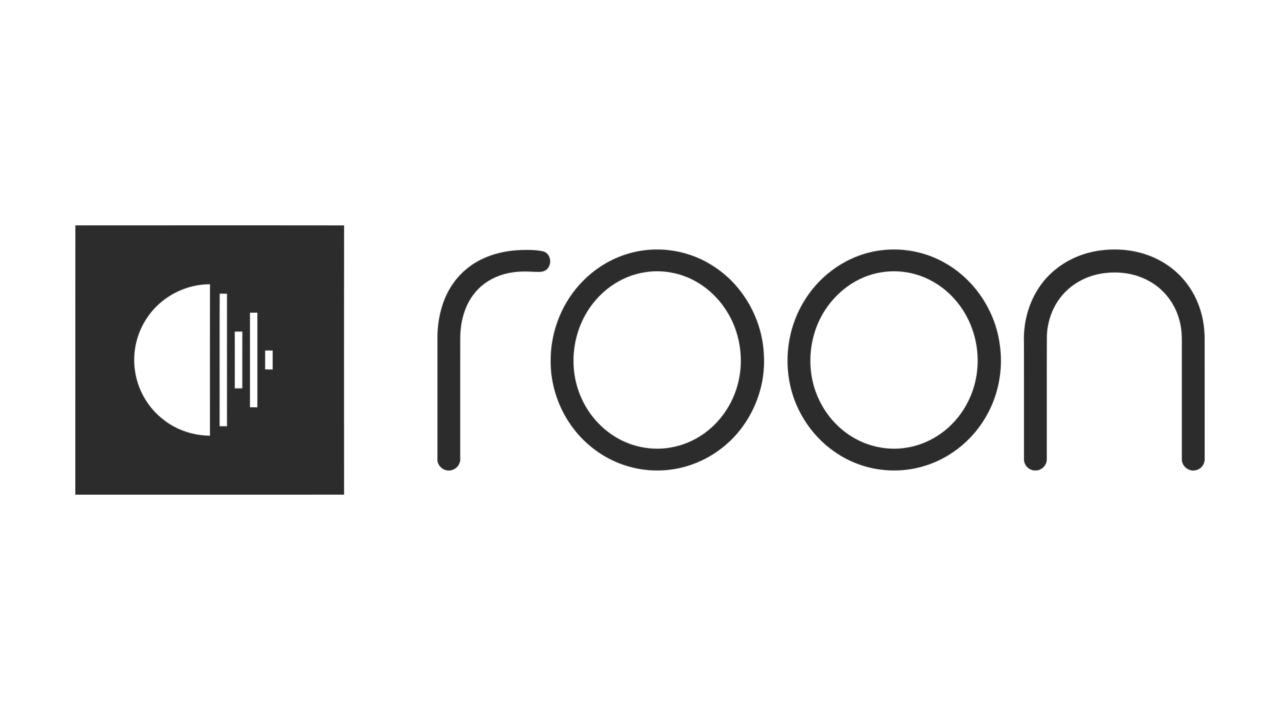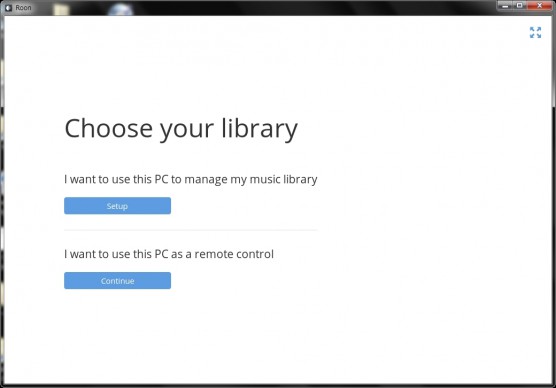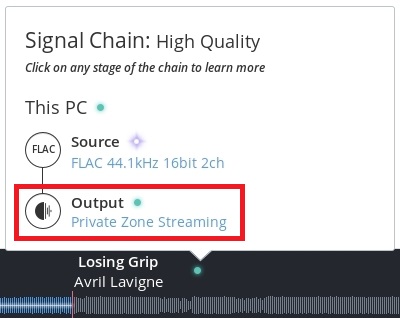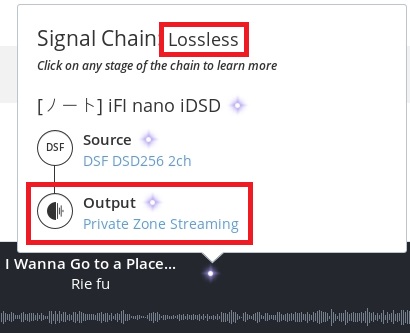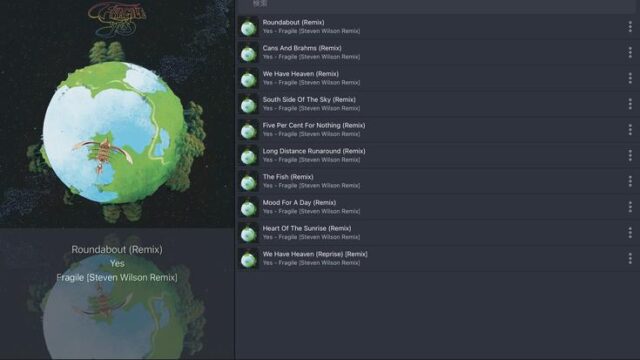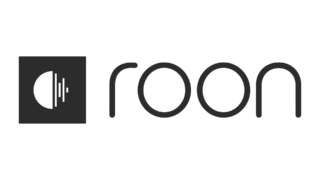公式によるRoonの推奨環境は以下のとおり。
Recommended Hardware
Intel Core i5, Ivy Bridge+
4GB RAM
SSD boot drive
1440 x 900 Resolution
買ってから4年以上経つDell inspiron 13zのスペックは以下のとおり。
CPU:Core i3-2330M(Sandy Bridge)
メモリ:4GB
ストレージ:SSD 128GB
ディスプレイの解像度:1366x768
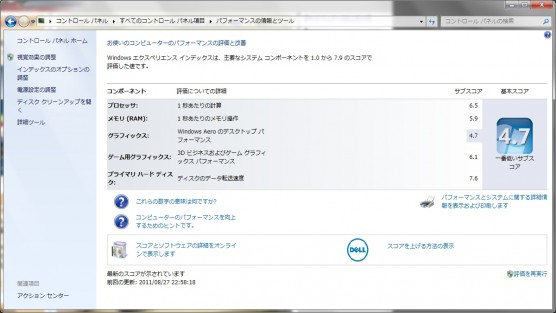
辛うじてメモリとストレージは推奨環境をクリアしているという状況。
でかい画面と潤沢なリソースを前提にして高度なユーザビリティを実現している感のあるRoonを、このスペックのノートで使うとどうなるのだろうか。
PCをRoon Remoteに使うとどうなるのかも含めて、今さらながら試してみた。
母艦とタブレットがあれば、PCのRoon Remoteなんて使い道がないんだもの……
ここで「I want to use this PC to manage my music library」を選択し、アカウントを入力すると……
待ったがかかった。
お前既に一つ使ってるだろ、と。
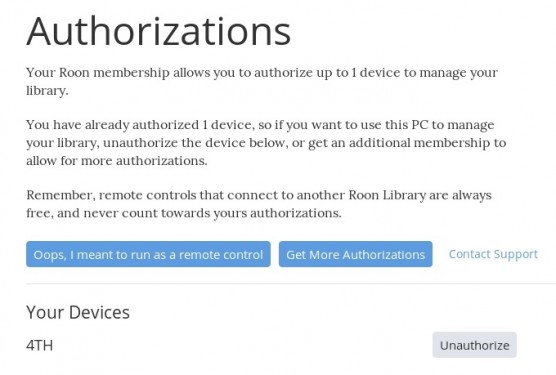
通常のメンバーシップでは、Roon Coreを含む(オールインワンの)Roonは一つのPC(デバイス)でしか使えない。別のPCで使うには、現在使っているPCの認証を解く必要がある。
一方で、Roon Coreを含まないRoon Remoteならなんぼでも使える。私も既にiPadとNexus9でRoon Remoteを使っている。
いきなりコアだのリモートだの何のことだ、という人はこちらの記事を参照。
というわけで、PCの切り替えがめんどくさいのでノートで完全体Roonを使うのは早々に諦め、あくまでもRoon Remoteとして使うことにする。
この時点でタイトル詐欺のような気がしないでもないが、仕方ないね。
→完全なRoonでも検証したので、記事のタイトルを「Roon Remote」に変更した。
気を取り直して続行。
今度はおとなしくRemoteを選択して、既にある母艦と接続する。
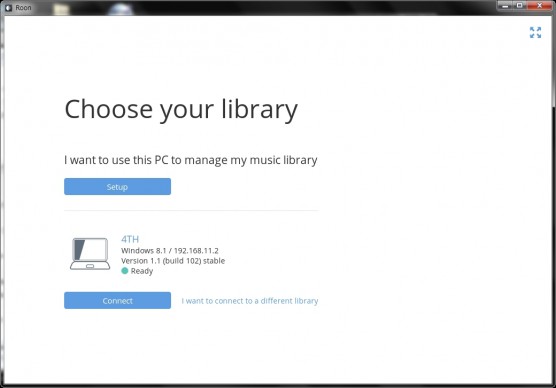
また待ったがかかった。
スクリーンサイズ小さすぎ何とかしろ、と。
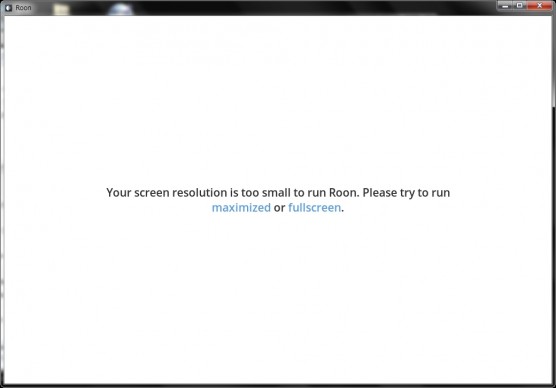
すみませんね、でもこのノート、そもそも推奨解像度に足りてないんですよ……
と思いながらウィンドウを最大化したら、とりあえず先に進めた。
確かにいつものフルHDモニタに比べれば表示できる情報は減っているが、違和感はない。
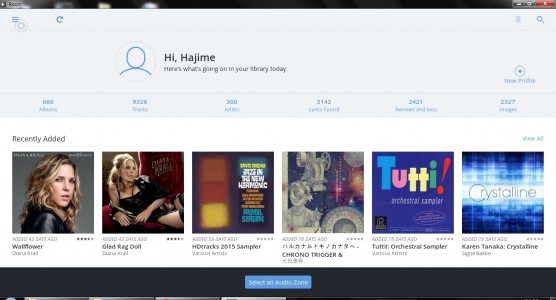
画面サイズの関係か、一度に表示される情報量はiPadのRoon Remoteとほとんど変わらないか、微妙に多かったりする。
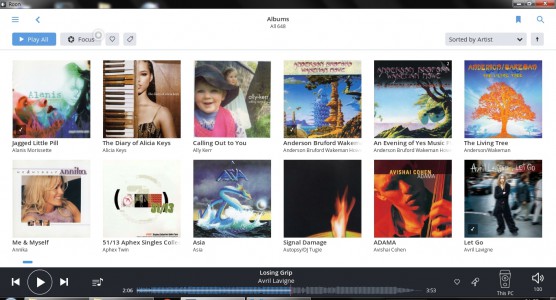
まずは肝心の操作感。
喜ばしいことに、これは母艦とほとんど遜色なし。
母艦に比べてわずかに滑らかさに欠ける気がするものの、アルバムリストをガーッとスクロールしても動作が緩慢になることなく、サムネイルのアルバムアートも即座に表示される。無線接続でこの安定感。
目に見える画面を処理し、表示しているのは紛れもないRoon Remote(ノートPC)側。ライブラリ関連の処理を母艦に丸投げしているとはいえ、スムーズな動作のために求められるスペックは決して低くないはず。とはいえ、少なくともRoon Remoteとして使う限り、推奨スペックに足りていなくても問題はなさそうだ。もちろんそれにも限度はあるだろうが。
次に、Roon Remote側の出力……「Private Zone」について。
Roon Remoteを起動して画面下から出力先を選ぶと、Roon Remote側のとりあえずの出力先(Zone)として、「This PC」がある。その横に目玉のアイコンがあるが、これが「Private Zone」であることを示す。
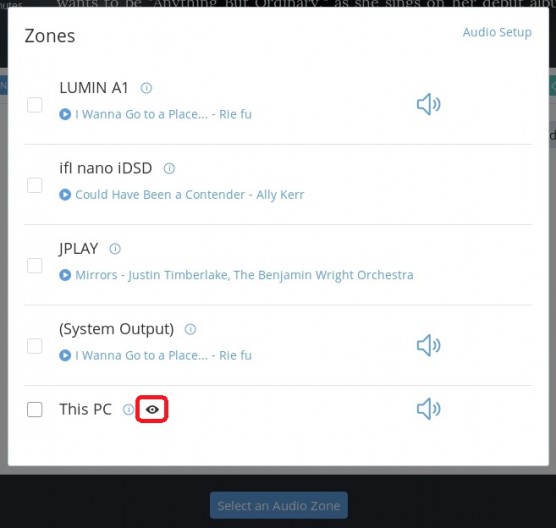
Roon RemoteのPrivate Zoneで再生する場合でも、再生操作に対するレスポンスは母艦と遜色なし。実に嬉しい。これならRoonReadyプレーヤーのレスポンスにも期待できそうだ。
Roon RemoteのPCにUSB DACやら何やらがくっついているなら、母艦同様、そちらを出力先に選択できる。
「Setting」→「Audio」はこの通り。「Private」で選択。
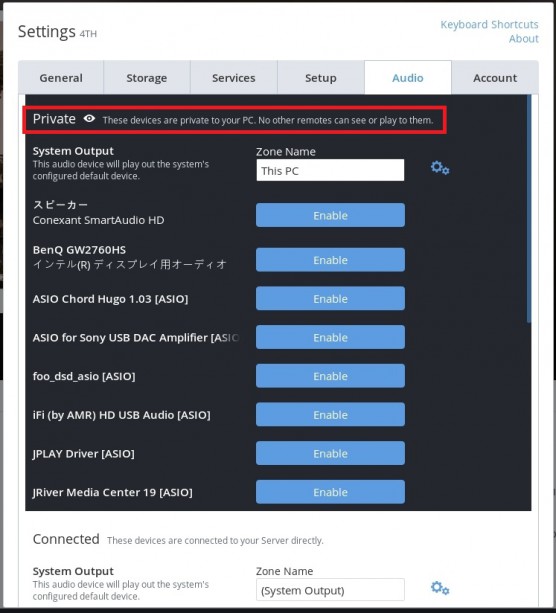
母艦からiFI nano iDSDを引っこ抜いて付け替えてみた。
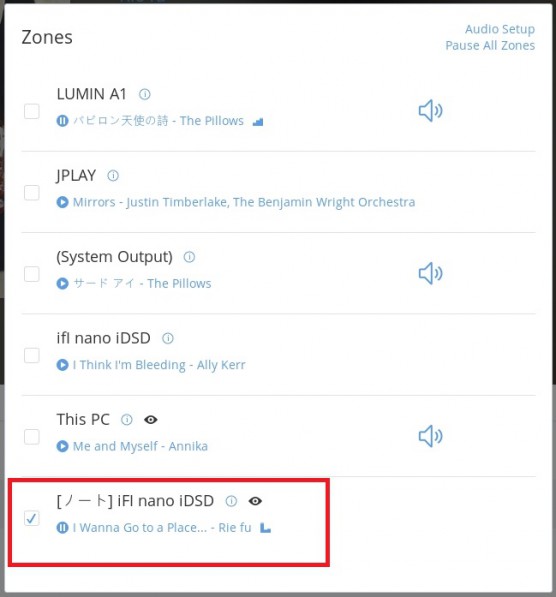
母艦から再生した場合とシグナルチェインが異なっているが、ロスレスだし、ifI nano iDSDのLEDもDSDを示す紫に光っているし、あまり気にしないことにしよう。
背後で動く仕組みにまで手を出すと火傷する気しかしない。
なお、Private Zoneはプライベートという名前のとおり、母艦のRoonからも、他のRoon Remoteからも、何を再生しているか覗くこともコントロールすることもできない。
つまりこういうこと。
Roon Remoteデバイスから、Roon(母艦PC)はコントロールできる。
Roon(母艦PC)から、Roon Remoteデバイスはコントロールできない。
Roon Remoteデバイス(例えばタブレット)から、母艦PCに繋がった他のRoon Remoteデバイスはコントロールできない。
特に三つ目が問題になる。母艦PCに繋がった他のRoon Remoteデバイスとは、単なるandroidタブレットの可能性もあれば、USB DACを繋いだガチの再生専用PCの可能性もある(つまりサーバーとプレーヤーに独立した機器を使うシステム)。コントロールの部分で制約があると、システム構築の柔軟性が損なわれてしまう。
【追記】
Roonのバージョン1.2でRoonBridgeが実装され、RoonBridge(Output単体)とRoon Remote(Control + Output)が実質的にRoonReadyプレーヤーとして機能するようになった。そのため、Private Zoneの縛りは事実上消滅した。
【追記ここまで】
色々と脇道に逸れたが、結論。
4年以上前のノートPCでも、じゅうぶんRoon Remoteは使える。
iPad Air2やNexus9でもスムーズに動いているので、ある意味当然といえば当然かもしれないが。